カテゴリー
- カテゴリー:
- 言語:日本語
- 価格:300円
- 開発者:タクト情報システムズ
アプリケーションの説明
初期設定
設定機能
「設定」をタップすると以下の情報を編集することができます。
1.経常/財務の名称変更
資金繰り表の収支グループのそれぞれの名称を変更します。
変更したい名称をタップして変更後の名称を入力してください。
2.開始年月設定/開始残高・単位設定
初期設定で指定した情報を変更することができます。
(注意)単位設定を変更しても、入力値はそのまま引き継がれます。
開始年月を変更すると、過去の入力値は削除されます。
3.アプリケーションの初期化
インストール状態に戻します。
初期設定の操作から開始になります。
費目の設定
初期セットされている費目名称の変更、削除
または新規に費目を追加することができます。
■費目を削除する
![]() をタップし、「削除ボタン」をタップします。
をタップし、「削除ボタン」をタップします。
■新規に費目を追加する
![]() をタップし、費目名/分類名を入力します。
をタップし、費目名/分類名を入力します。
■並び順を変える
![]() をタップしたまま上下することで、並び順を変えることができます。
をタップしたまま上下することで、並び順を変えることができます。
「完了ボタン」をタップすると、編集モードを終了します。
再度、編集する場合は、「編集ボタン」をタップし編集モードに切り替えます。
入金/出金の登録
「入金/出金」のタップ、またはカレンダーをタップすると、入金/出金を登録することができます。
カレンダーをタップした場合は、その日の入金/出金の入力画面になります。
「入金/出金」をタップした場合は、月の1日の入力画面になります。
■新規登録(その日になにも入力が無い場合)
をタップします。
■追加登録(その日にすでに入出金データがある場合)
+ボタンをタップします。
■修正(すでに設定済みの入力を変更する場合)
修正する行をタップします。
★入金/出金データの入力
1.日付 入金/出金の日付を入力します。
2.費目 設定する費目を選択します。
※費目選択画面で、「編集ボタン」をタップすると、その場で費目の追加/編集が行えます。
3.金額 金額を入力します。
保存ボタンをタップして、設定を完了します。
キャンセルボタンをタップすると、入力内容をキャンセルして日別画面に戻ります。
資金繰り表の表示(単月)
資金繰り表をタップすると、資金繰り画面に変ります。
▽ 年月を切り替える
ボタンをタップして、年月を切り替えて表示します。
※開始年月以前には、移動しません。
▽ 期間設定をする
対象期間を設定するをタップして、開始年月と終了年月を設定します。
資金繰り表(期間)表示に切り替わります。
▽ 表示を今月に戻る
今月ボタンをタップすると、今月のカレンダー表示になります。
資金繰り表の表示(期間)
指定期間を通算した資金繰り表を表示します。
▽ 指定期間を変更する
「対象期間」のボタンをタップし、「対象期間を変更」を選び、期間を変更します。
▽ 単月表示に戻す
「対象期間」のボタンをタップし、「対象期間をクリア」を選択します。
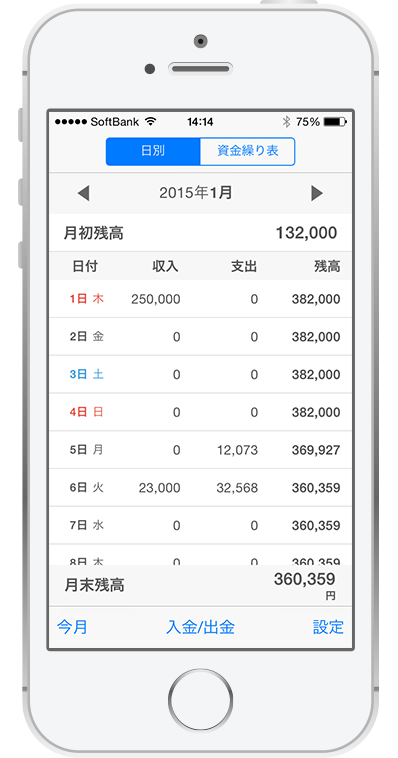
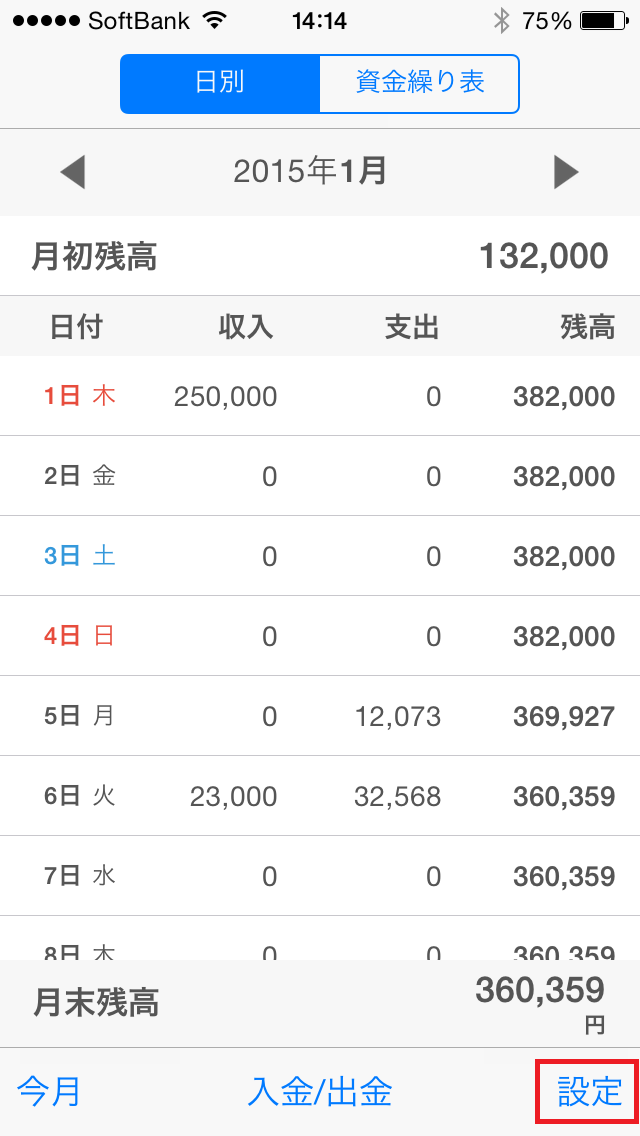
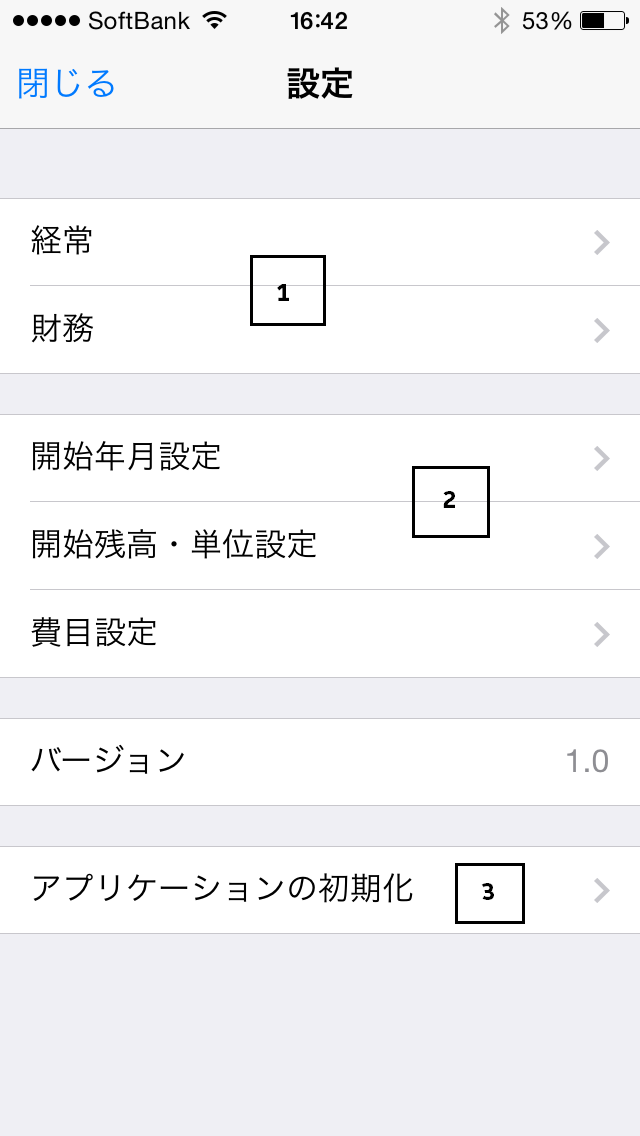
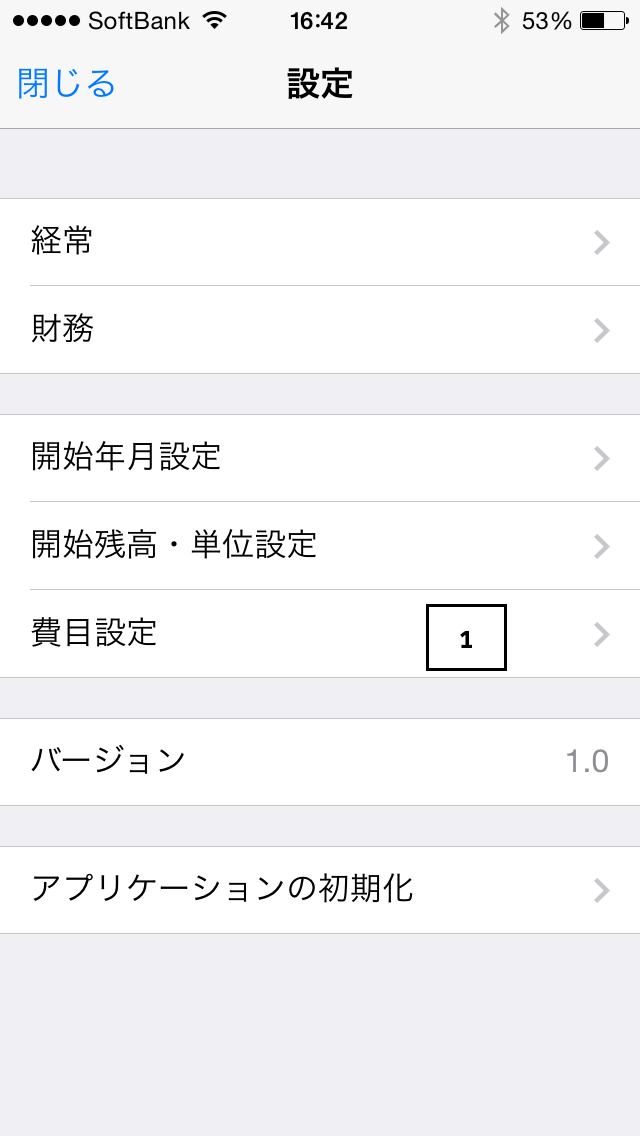
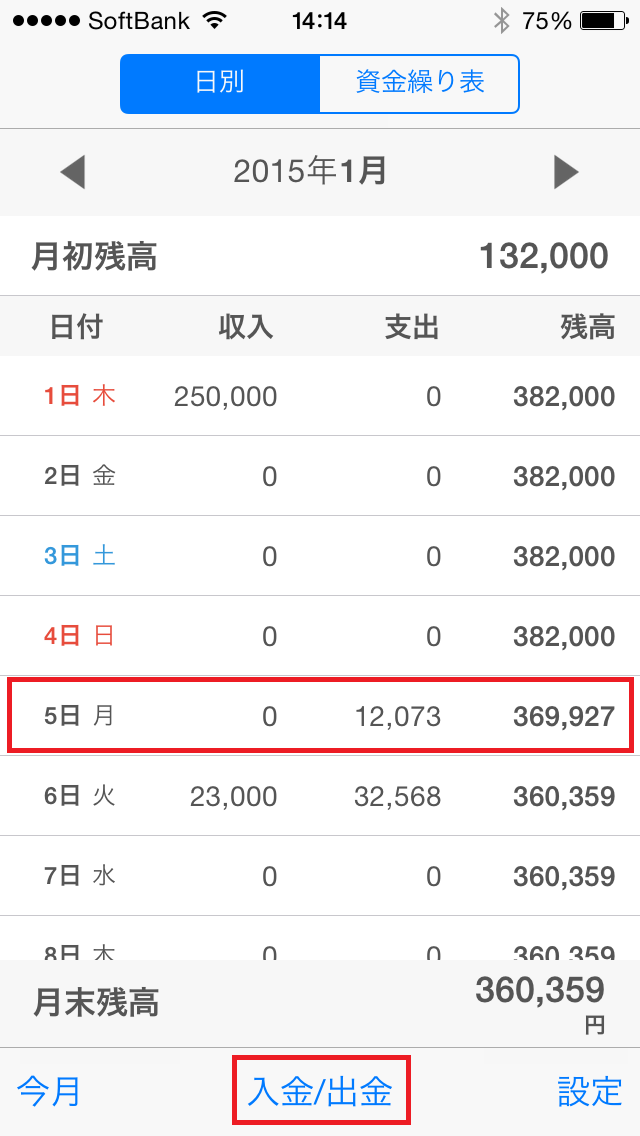
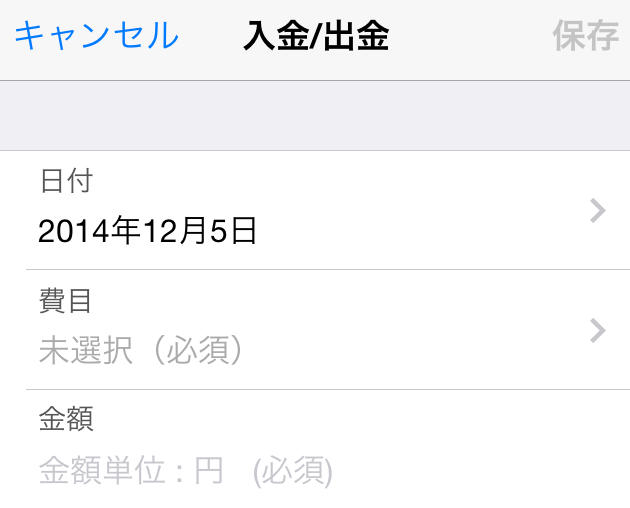
初期立ち上げ時に、初期設定を行います。
「初期設定に進む」をタップして、設定画面に進みます。
1.開始年月の設定 資金繰りを開始する年/月を指定します。 「次へ」をタップします。
2.開始年月時点の残高を指定します。残高をタップし、金額を入力します。
金額単位の表示 円/千円/百万円 のいづれかを選択します。
千円/百万円単位を選択した場合は、その単位が最小桁数となります。
※100円や10円未満の金額入力はできなくなりますのでご注意ください。
※金額の小数点の入力はできません。
3.「開始」をタップすると、日別の入力画面に移ります。